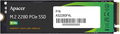Virtualizace aneb Jak vytvořit systém v systému | Kapitola 3
Seznam kapitol
V minulém dílu seriálu jsme si ukázali, jak rozchodit dva (a případně více) systémů na jednom počítači, přičemž takto nainstalované systémy jsou plnohodnotné a navzájem rovnocenné. Existuje však také druhá možnost, jak si vyzkoušet jiný operační systém; jak jste již jistě usoudili z názvu článku, budeme se zabývat virtualizací. Vše si popíšeme na příkladu Windows Vista a MS Virtual PC 2007.
Instalace z instalačního média
Nečekejte nic složitého, instalace je dokonce jednodušší, než kdybyste instalovali systém na fyzický disk. Odpadají starosti s nastavením BIOSu, nemusí vás zajímat hardware a jeho ovladače, ve skutečnosti k vašemu fyzickému hardwaru nemá virtuální stroj žádný přístup, hardware je (hlavně díky Additions, viz dále) perfektně emulován.
Emulovaná je i vaše myš a klávesnice, do okna s běžícím virtuálním systémem (nyní jeho instalátorem) se dostanete jednoduchým kliknutím myši. Až budete potřebovat "vyskočit" z virtuálního systému a ovládat zpět hostitelský systém, slouží k tomu speciální klávesa, ve výchozím nastavení VPC 2007 je to pravý Alt.
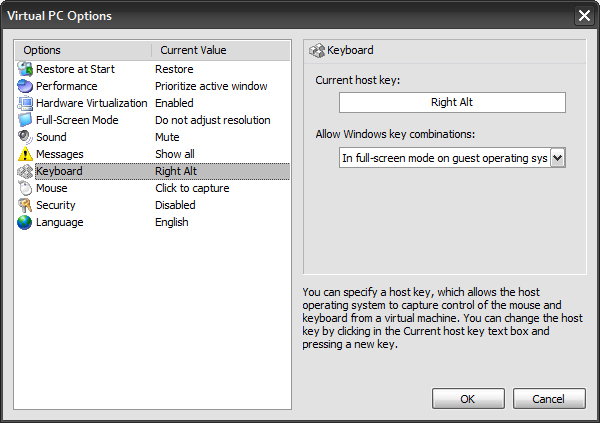
Po nainstalování Additions odpadá i starost o převzetí kontroly nad hostovaným nebo hostujícím systémem, kontrola se přebírá pouhým přejetím myši do a z okna hostovaného systému.
První a poslední zádrhel může nastat, pokud máte v systému více fyzických nebo virtuálních mechanik (třeba přes populární Daemon Tools), ISO obraz máte připojený v některé z virtuálních mechanik, a virtuální stroj nemůže najít systémový disk (ve výchozím nastavení hledá vždy na první mechanice), je proto nutné v menu vybrat správnou mechaniku případně ISO obraz obsahující operační systém. Ve VPC se pochopitelně i virtuální mechaniky tváří jako fyzické.
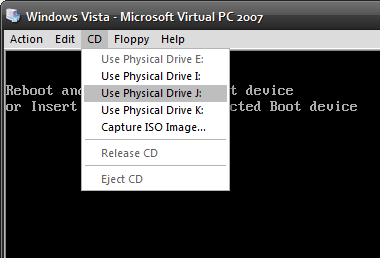
Instalace proběhne identicky jako byste chtěli nainstalovat systém na fyzický disk, jediný rozdíl je v menší rychlosti (uvědomme si, že na stejném hardwaru běží nyní dva systémy). Rozebírat zde instalaci Windows snad nemusím, proto dále jen obrazem.
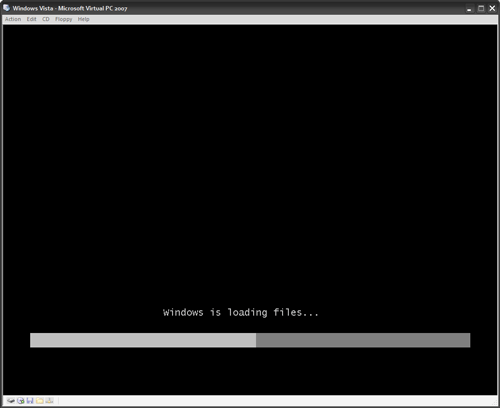

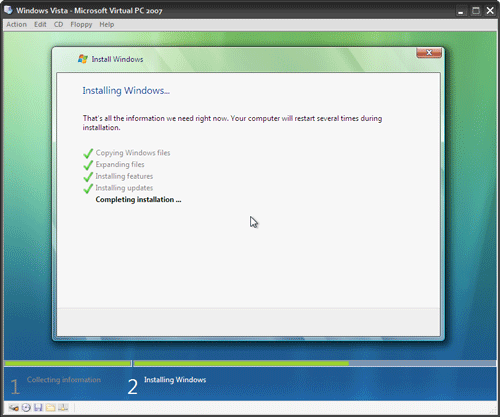
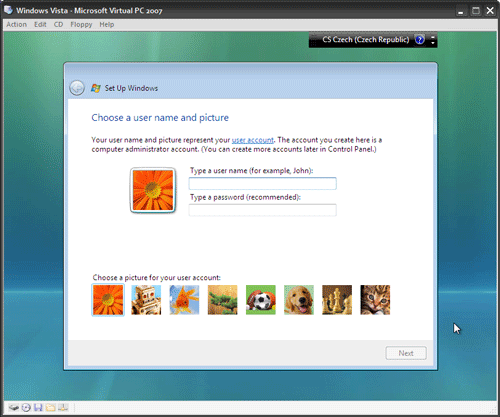
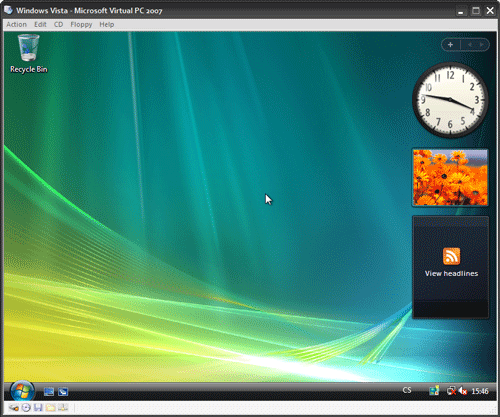
instalace je hotova, opravdu to funguje :)
Instalace z předkonfigurovaného obrazu
Pokud nemáte zakoupené instalační médium Windows Vista, nabízí Microsoft na svých stránkách ke stažení 30-denní zkušební verzi, připravenou právě pro Virtual PC 2007. Jedinou podmínkou ke stažení je registrace, pak již máte možnost stáhnout si obraz rozdělený na 3 části ve formátu VHD (tedy virtuální harddisk). Použití této verze je podobné jako instalace z instalačního média. Rozdíl je ve vytváření nového virtuálního stroje, kdy místo vytvoření nového virtuálního harddisku zvolíte použít existující, a předhodíte VPC stažený obraz VHD. Po spuštění virtuálního systému se spustí obyčejná instalace, prakticky stejná jako při instalaci z instalačního média.
Hlavní okno Virtual PC 2007 (console) neustále běží v pozadí a zobrazuje stav jednotlivých systémů.
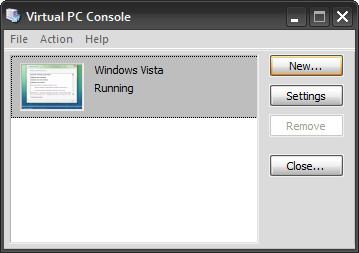
Poznámka: V době psaní článku měl výpadek systém Live ID, takže nebylo možno stahovat ani zkopírovat přímý odkaz. Měl jsem naštěstí k dispozici stažené image již z dřívějška.